
При запуске приложения «Мониторинг системы» в macOS, пользователи могут столкнуться с процессом под названием kernel_task, который потребляет значительные системные ресурсы. Название этого процесса не дает ясного представления о его функциональности, что вызывает беспокойство у многих пользователей Apple, опасающихся заражения вирусом. Люди часто ошибочно считают его вредоносным и стремятся разобраться, что это за процесс и возможно ли его завершение. Давайте разберемся, что представляет собой kernel_task и какова его роль в работе системы.
Для чего нужен процесс kernel_task?
Согласно заявлениям компании Apple, она стремится сдерживать работу приложений, чрезмерно потребляющих системные ресурсы. Причина заключается в том, что некоторые сложные и специализированные программы работают в режиме максимальной нагрузки. Это может привести к значительному нагреву процессора, видеокарты или оперативной памяти, который иногда настолько интенсивен, что встроенные системы охлаждения не могут справиться с ним. В таких случаях приходится ограничивать работу потенциально опасных приложений с помощью программных мер.
Процесс «Задача ядра» в macOS выступает в роли регулятора производительности и охладителя компьютера, предотвращая перегрев процессора за счет управления его температурой и распределения ресурсов между ресурсоемкими приложениями. Этот механизм действует как превентивная мера против потенциального перегрева системы, потребляя больше ресурсов по мере увеличения температуры компонентов устройства.
Как отключить процесс kernel_task?
Если вам больше угрожает низкая производительность, чем риск перегрева процессора, исключить службу kernel_task из работы можно. Последствия такого решения могут быть различными, однако многие пользователи уже пробовали этот метод для некоторого улучшения скорости работы своих устройств и, похоже, не испытывали значительных проблем.
В дальнейших действиях мы будем придерживаться трезвого ума и проявлять максимальную ответственность.
Для деактивации процесса kernel_task следует выполнить следующие действия:
- Открываем программу «Терминал».
- Вводим в него команду defaults write com.apple.finder AppleShowAllFiles TRUE .
- Затем вводим команду kilall Finder .
При наличии актуальной версии операционной системы, для вызова нужного окна достаточно использовать сочетание клавиш Shift+⌘ CMD +. (точка), что позволит избежать необходимости ввода дополнительных команд.
- Затем открываем меню Apple в верхнем левом углу.
- Выбираем пункт «Об этом Mac».
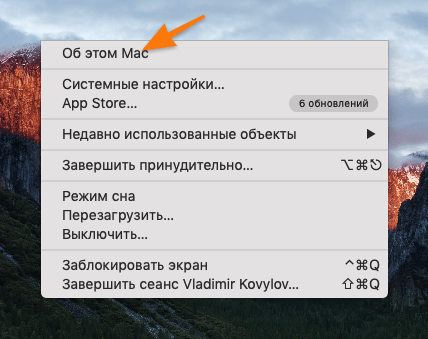
Нажимаем — «О данном компьютере Mac»
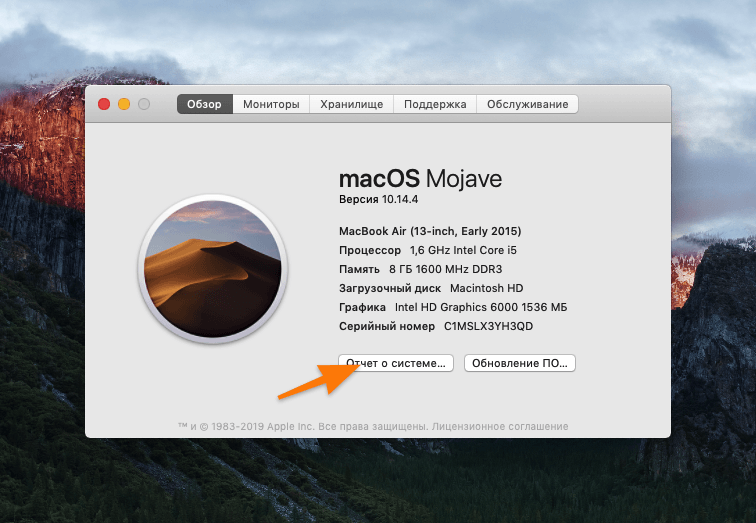
Нажимаем кнопку «Сводка по системе».
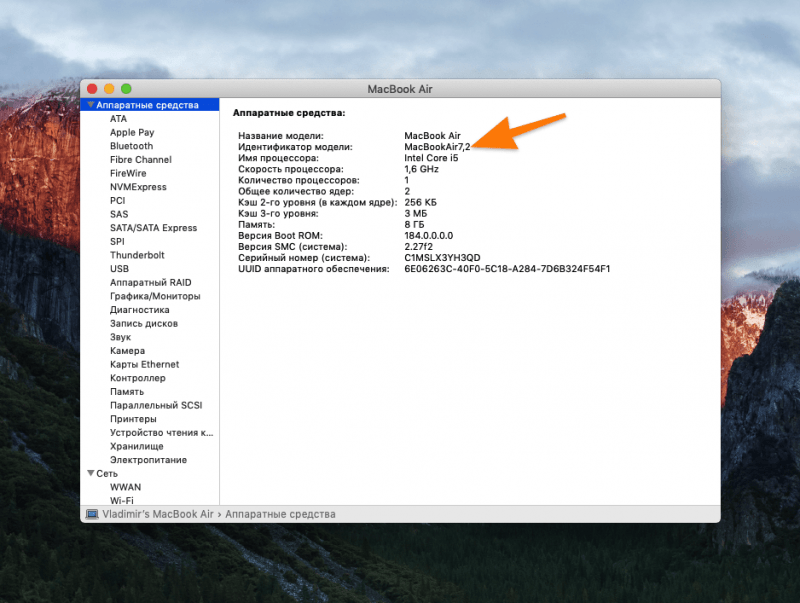
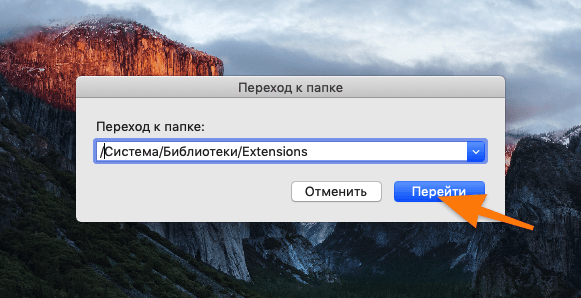
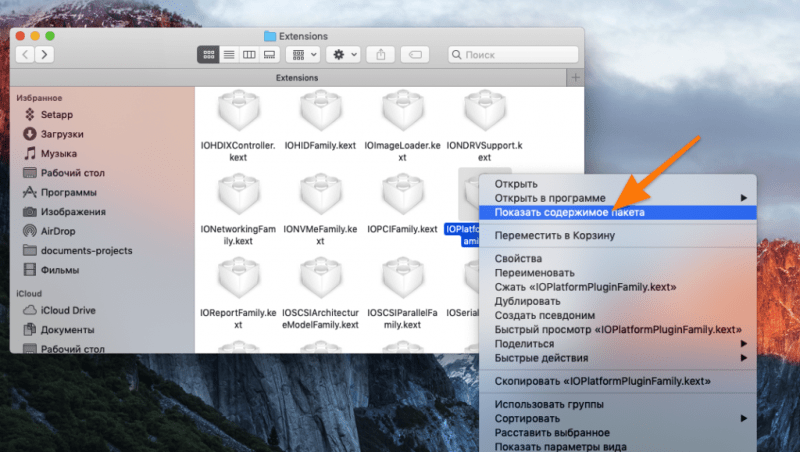
Нажимаем кнопку «Просмотр содержимого пакета».
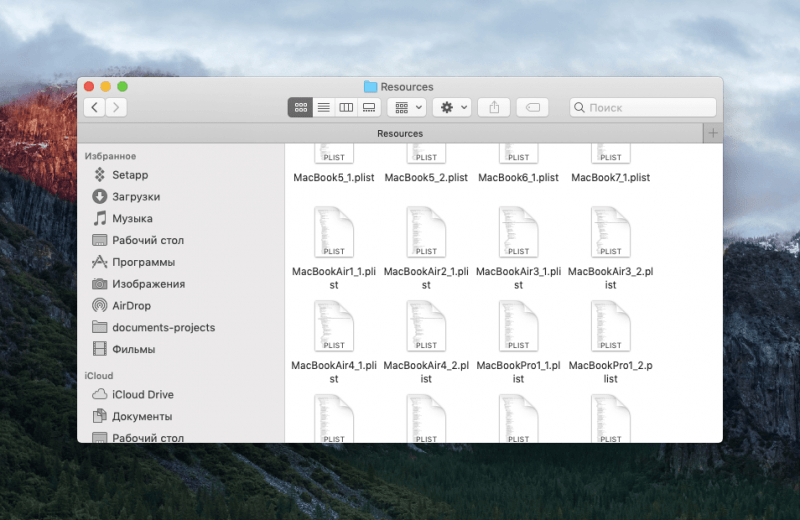
Если проблема с удалением файла остаётся, возможно, потребуется отключить системный механизм безопасности SIP. Для этого следует выполнить определенные действия.
- Перезапускаем компьютер и вводим в его режим восстановлением, зажав клавиши ⌘ CMD+ R.
- В появившейся панели инструментов выбираем пункт «Утилиты».
- В выпадающем списке ищем «Терминал» и запускаем его.
- В «Терминал» вводим команду csrutil disable.
- Нажимаем клавишу «Ввод» (Enter).
- Снова перезапускаем компьютер.








